Seperti postingan saya Cara Mengembalikan Windows Photo Viewer di Windows 10 beberapa waktu yang lalu, hingga kini saya masih saya masih tetap menggunakan Windows Photo Viewer untuk melihat file-file gambar (jpg/png) meskipun menggunakan Windows 10. Namun beberapa hari belakangan, sering kali Windows Photo Viewer tidak bisa menampilkan gambar seperti biasanya. Setelah beberapa kali mencoba, akhirnya file gambar bisa tampil kembali. Dari pengalaman itulah, pada postingan kali ini saya ingin berbagi tentang cara mengatasi Windows Photo Viewer tidak bisa menampilkan gambar.
Mungkin Anda pernah mengalami masalah ketika membuka file gambar menggunakan Windows Photo Viewer, bukannya gambar yang muncul, akan tetapi sebuah tulisan seperti di bawah ini yang muncul pada aplikasi Windows Photo Viewer:
Windows Photo Viewer can’t display this picture because there might not be enough memory available on your computer. Close some programs that you aren’t using or free some hard disk space (if it’s almost full), and then try again.

Ternyata untuk mengatasi masalah seperti di atas, caranya sangat mudah sekali, cukup ubah color profile pada Color Management Windows 10 yang Anda gunakan saat ini. Caranya, ikuti langkah-langkahnya seperti di bawah ini:
Cara Mengatasi Windows Photo Viewer Tidak Bisa Menampilkan Gambar
- Buka Color Management. Anda bisa membukanya dari Run atau pun dari Control Panel
- Setelah jendela Color Management terbuka, lalu klik pada bagian All Profiles, kemudian pilih dan klik sRGB IEC61966-2.1, lalu akhiri dengan menekan tombol Remove
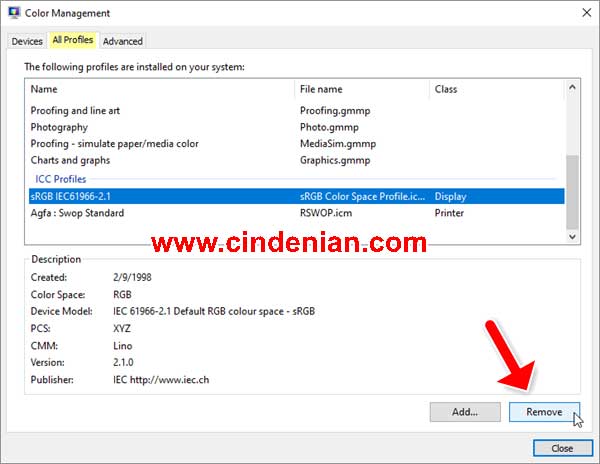
- Ketika Anda melihat “This color profile is the default profile for this device. Are you sure you want to disassociate it from the device?”, silakan klik tombol Continue
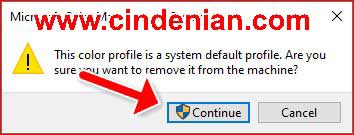
- Selanjutnya, klik bagian tab Advanced. Pada device profile pilih Agfa:Swop Standard. Dan pada Vieving conditions profile pilih System default (WCS profile for sRGB viewving conditions)

- Selesai
Kini Anda dapat melihat file jpg dengan normal seperti biasanya.
Semoga setelah melakukan langkah-langkah di atas, Windows Photo Viewer pada PC yang Anda gunakan sudah bisa menampilkan gambar kembali. Selamat mencoba.
Mungkin Anda juga tertarik untuk membaca: